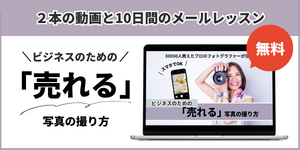Amazon Photosの使い方。
容量無制限の強みを活かして、ガンガン使おう!!!
スマホや一眼で撮った写真はどのように管理・保管していますか?
PCに取り込んで保管したり、
外付けのハードディスクに保管したり、
ストレージを使って保存している人も多いかと思います。
( iCloud ストレージとか)
今はパソコンを持っていない一眼ユーザーも増えて
SDカードにデータを入れっぱなし、
SNSにアップする時にスマホに転送、なんて方も。
選択肢、自由度が増えましたが、その分迷いますよね。
フォトコミュニケーション協会でオススメしているのは
「Googleフォト」「Amazon Photos」。
今回は、Amazon Photos編。
スマホ写真のバックアップにも使いやすいので
「スマホの容量がいっぱい」という悩みを解決できます。
参考:もう一つのオススメ「Googleフォト」
▶︎Googleフォトの使い方。バックアップから写真の共有までできる無料ツール。使わない選択肢はない
Amazon Photosの私の好きな点
✔︎ 写真を無制限に、超いい状態で保存できる(プライム会員)
✔︎ 写真を圧縮せずに保存できる
✔︎ 動画の保存は5GBまで(使ってないけど)
✔︎ 無料会員は動画と合わせて5GB
✔︎ プライム会員、無料会員ともに追加料金なしで利用できる
✔︎ バックアップに使えるので、カメラやスマホが壊れても安心。
✔︎ 難しい設定がいらない。
✔︎ スマホで撮った写真がパソコンで見れる。
✔︎ スマホからのバックアップはアプリをクリックするだけ。
✔︎ パソコンの写真は自動でアップデートされる。
✔︎ SNSにアップする写真を探すときなど、一覧で見れるので楽。
Amazon Photos(アマゾンフォト)とは
Amazon Photos(アマゾンフォト)は、
Amazonのプライム会員と無料会員が
写真や動画を保存できるオンラインストレージサービスです。
マルチデバイスに対応しているので、
スマホやデジタルカメラなど、様々な機器で撮影した写真を
すべて一元的(撮影日時)で保存できます。
アップロードの際の圧縮がないのが特徴!
専用アプリやWebを通して簡単にアップロードできます。
プライム会員と無料会員では保存容量などに差があります。
ですから、この記事は、プライム会員用に書きます。
Amazonのプライム会員って
知らんうちに会員になってません?
私も申し込んだ記憶があまりないのですが、、、。
プライム会員の方は
積極的に「Amazon Photos」も使ってください!!
絶対に損させません!!!
Amazonプライム会員は無料で無制限!
プライム会員とは、月600円または年5,900円(ともに税込)で
いろんなサービスが受けられます。
(2023年8月24日に1000円アップしました!!)
お急ぎ便・日時指定便が無料で使い放題
購入金額に関係なく配送料無料
「Prime Video」映画やドラマ、TV番組、アニメが見放題
私はこのへんもよく使いますが、
音楽や本などのサブスクもあります。
詳しくは本家HPにて
https://www.amazon.co.jp/gp/help/customer/display.html?nodeId=201910360
利用しなければ、どんなサブスクも意味がありませんが
写真のバックアップと動画見放題を考えればお得かなーと思います。
容量制限と圧縮について
プライム会員なら無制限!!!!
しかも、写真のデータは圧縮されません。
圧縮ってなんやねんって感じかもしれませんが
容量の大きい写真も、画質を落としたりサイズを小さくしたりする必要がなくなります。
Googleフォトも優秀ですが、圧縮されます。
一眼を使って写真を撮っている人は
圧縮されたくないと思いますのでAmazon Photosがいいです。
保存できる写真はRAWファイルも!
なんと!
写真のデータが圧縮されないうえに、RAWデータもそのまま保存できます。
あと、iPhoneの規格の「HEIF」や「Live Photos」も保存できます。
RAWデータってなんやねんって人は気にしなくていいですが
RAWデータは情報量も多い(つまり重い)ので、
容量無制限で保存できることはすごいことなんですよーー。
基本的なAmazon Photosの使い方
基本的なAmazon Photosの使い方は、5ステップ!
1、アプリをダウンロードする
2、アプリにログインする
3、写真のアクセスに同意する
4、自動保存、モバイルデータでのバックアップを選択する
5、自動アップデート
1、アプリをダウンロード
まずAmazo nphotoアプリをダウンロードします。
iOS・Androidにてアプリが配信されています。
2、アプリにログインする
アプリがダウンロードできたら起動し、ログインを行います。
Amazonプライムに登録しているアドレスとパスワードを入力して、ログインを進めます。
3、写真のアクセスに同意する
ログインすると、写真へのアクセスを求められます。
iPhoneは「写真へのアクセスを許可」、Androidスマホは「許可」をタップしてください。
ここで「許可しない」を選択してしまうと
アマゾンフォトに写真をアップロードできなくなるので注意です!
4、自動保存、モバイルデータでのバックアップを選択する
ログインが完了すると、自動アップロードオン/オフの設定が表示されます。
「自動保存」がオススメ!
「自動保存」機能をオンにした場合は、アプリを起動したら
写真を自動でアップロードしてくれます。
データ量を消費したくない場合は、「携帯データの使用」(Wi-Fi環境下のみバックアップ)を選択するといいです。
また、動画を含めるか含めないかも選択ができます。
私は動画をアップしていません。
5、自動アップデート
4で自動保存をするにした方、そしてWi-Fi環境下にいる方
、モバイルデータでも自動保存をするを選んだ方は自動的に画像のアップデートが開始されます。
あとは何もしなくて大丈夫です。
自動アップロードって、どのくらい自動?
自動アップロードなのですが、アプリを起動する必要はあります。
(たぶん)
勝手にアップできる方法もあるのかもしれませんが、、、。
自動アップロードにする方法
すでに使っている人が「自動アップロード」にしたい場合は、
設定は変えられます。
「アップロードの設定」です。
私のAmazon Photosの使い方
Amazon Photosはいろいろできるので、私の使い方を紹介。
1、スマホの写真
自動アップロードを使って全部Amazon Photosに保存する
子どもの作品とか、かわいいけれど捨てれないものも
全部スマホで撮ってAmazon Photosに保存。
スマホの中の写真は、定期的に削除して
いつでも容量は空けるように心がけます。
2、パソコンに移した一眼レフで撮った写真
SSDをまるっとバックアップを取るように設定
これはパソコン版のAmazon Photosです。
パソコン版のAmazon Photosは、またやれることが多いので、今回は割愛。
3、思い出の写真もAmazon Photosに突っ込む
昔のバックアップ能力がないときに撮った写真が
乱雑にハードディスクに入れられています。。
暇を見てAmazon Photosに移動。
これでハードディスクが壊れても安心。
4、写真を探すときは、web版のAmazon Photosで
Amazon Photosのアルバムの作り方
Amazon Photosもアルバムが作れます。
スマホの場合は、写真を選択してから、
右下の「+」を押すと、新しいアルバムが作れます。
すでにあるアルバムに追加する方法は、写真を選択してから
アルバムを選択します。
web版は、アルバムを作るのが簡単なので、私はwebからやることが多いです。
Amazon Photosから写真をダウンロードする
1、パソコンにダウンロードする場合
スマホからGoogleフォトにアップして
パソコンからDLして使う、などできます。
これは、ブログやSNSに写真を使う時に、とても便利です。
ダウンロード方法は簡単で、
写真を選んで、右上の「・・・」から「ダウンロード」を選択します。
2、スマホにダウンロードする場合
写真を選んで、右上の「・・・」から「ダウンロード」を選択します。
《特に大事なカメラの基礎》
【ボカす】
ボカした写真を撮りたい!ボケの効果とボカし方(一眼/スマホ)
【構図】
【ピント】
スマホで綺麗に撮るなら超重要!ピントをきちんと合わせるためにすること
【明るさ】
「色が変になる」悩みの9割は「色」ではなく「明るさ」の問題。
【色】
【縦か横か】
【バックアップ】
Googleフォトの使い方。バックアップから写真の共有までできる無料ツール。使わない選択肢はない
「伝えたいことを、より伝わる」にする写真を学びませんか?
写真の初心者さんや、独学で行き詰まっている方(最近こちらが多め)に
撮影前の考え方からテクニックまで。
写真がグッとうまくなる やさしいフォトレッスン
11/1、11/4、11/29、12/9、1/17、1/20、2/10